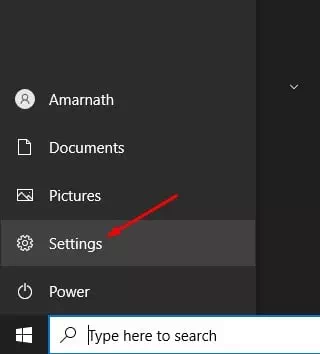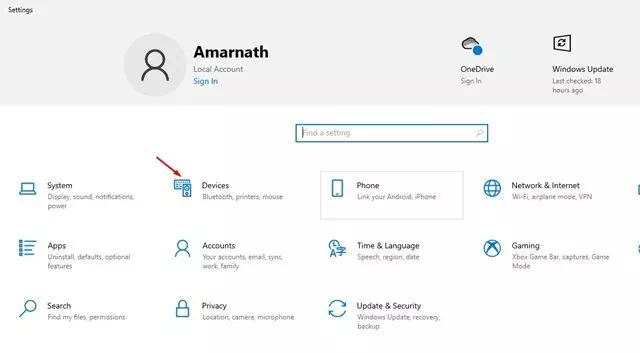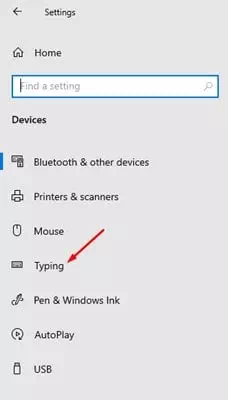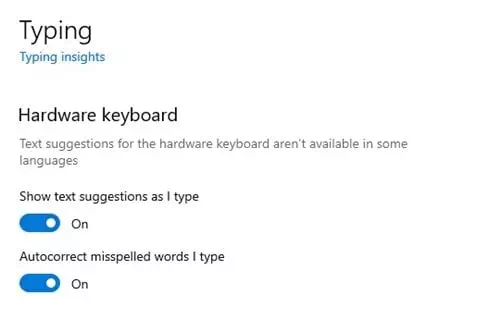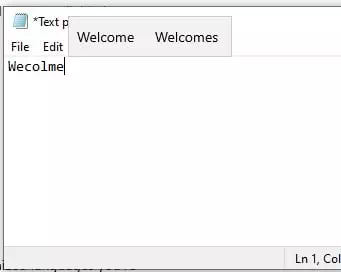إليك خطوات كيفية تفعيل توقع النص والتصحيح والتدقيق الاملائي التلقائي في ويندوز 10.
إذا كنت تستخدم تطبيق Gboard على هاتفك الذكي الذي يعمل بنظام أندرويد، فقد تكون على دراية بخاصية توقع النص وميزة التصحيح الاملائي التلقائي. لا تتوفر ميزات النص التنبؤي والتصحيح التلقائي في كل تطبيق من تطبيقات لوحة المفاتيح لنظام أندرويد.
نرغب دائمًا في الحصول على نفس الميزة على جهاز الكمبيوتر المكتبي أو الكمبيوتر المحمول الخاص بنا. إذا كنت تستخدم ويندوز 10 أو ويندوز 11، فيمكنك تمكين النص التنبؤي والتصحيح التلقائي على جهاز الكمبيوتر الخاص بك.
تم تقديم ميزة لوحة المفاتيح في نظام التشغيل ويندوز 10، ومتوفرة حتى على نظام التشغيل الجديد ويندوز 11. يعد تفعيل النص التنبؤي والتصحيح التلقائي أمرًا سهلاً أيضًا على نظام التشغيل ويندوز 10.
من خلال هذه المقالة، سنشاركك دليلًا مفصلاً حول كيفية تفعيل خاصية النص التنبؤي ومميزات التصحيح التلقائي على ويندوز 10. العملية سهلة للغاية، كل ما عليك هو تنفيذ الخطوات البسيطة التالية.
خطوات لتفعيل النص التنبؤي والتصحيح والتدقيق الأملائي التلقائي في نظام التشغيل ويندوز 10
إذا قمت بتفعيل هذه الميزة، فسيعرض لك ويندوز 10 اقتراحات نصية أثناء الكتابة. إليك كيفية تفعيل ميزة النص التنبؤي في نظام التشغيل ويندوز 10.
هام: تعمل الميزة بشكل جيد مع لوحة مفاتيح الجهاز. ستعمل الطريقة المشتركة التالية على تمكين ميزة النص التنبؤي والتصحيح التلقائي فقط على لوحة مفاتيح الجهاز.
- قم بالنقر فوق الزر ويندوز لفتح قائمة (Start) أو أبدأ في نظام التشغيل ويندوز 10 وحدد (Settings) للوصول الى الإعدادات.
الاعدادات في ويندوز 10 - من خلال صفحة الإعدادات، قم بالنقر فوق خيار (Devices) للوصول الى الأجهزة المتصلة بالكمبيوتر.
- في الجزء الأيمن، قم بالنقر فوق خيار (Typing) للوصول الى اعداد الكتابة.
- الآن ضمن خيار لوحة مفاتيح الأجهزة، قم بتفعيل الخيارين:
1. (Show Text suggestions as I type) والذي يعني إظهار اقتراحات النص أثناء الكتابة.
2. (Autocorrect misspelled words I type) والذي يعني أنه يقوم بالتصحيح التلقائي للكلمات التي بها أخطاء إملائية عند الكتابة. - الآن، عندما تكتب في أي محرر نصوص، سيعرض لك ويندوز 10 اقتراحات نصية.
وهذا كل شيء وبهذه الطريقة يمكنك تمكين وتفعيل النص التنبؤي والتصحيح التلقائي في ويندوز 10. إذا كنت ترغب في تعطيل الميزة، فقم بإيقاف تشغيل الخيارات التي قمت بتفعيلها في الخطوة رقم 4.
قد يهمك أيضًا التعرف على:
- تنزيل Grammarly لنظام التشغيل ويندوز في عام 2023 (أحدث إصدار)
- كيفية تحويل الصوت والكلام الي نص مكتوب باللغة العربية
- طريقة تعطيل زر ويندوز في لوحة المفاتيح
- طريقة اظهار لوحة المفاتيح علي الشاشة
- أفضل 10 أدوات تصحيح املائي وتدقيق نحوي وعلامات ترقيم لعام 2023
- طريقة تعطيل زر إيقاف تشغيل الكمبيوتر من لوحة المفاتيح على نظام التشغيل Windows 10
- أفضل 10 بدائل لـ Grammarly في عام 2023 (أدوات فحص القواعد النحوية)
نأمل أن تجد هذه المقالة مفيدة لك في معرفة كيفية تمكين وتفعيل النص التنبؤي والتصحيح الأملائي والتدقيق التلقائي في أجهزة الكمبيوتر التي تعمل بنظام ويندوز 10. شاركنا برأيك وتجربتك في التعليقات. أيضًا، إذا ساعدك المقال، فتأكد من مشاركته مع أصدقائك.